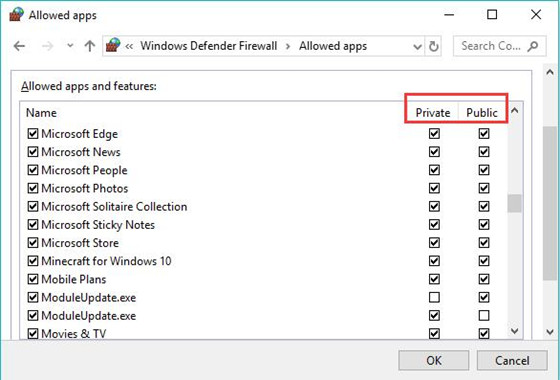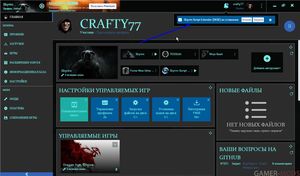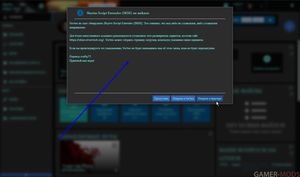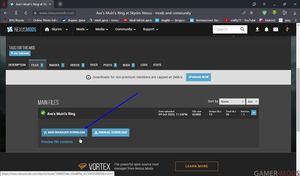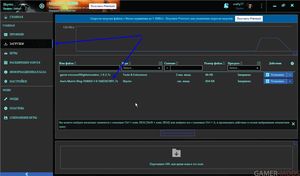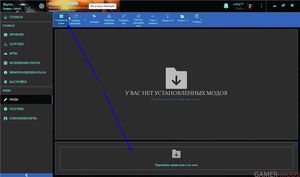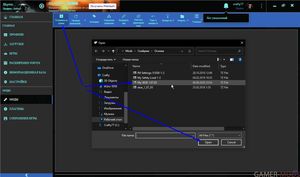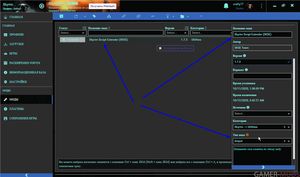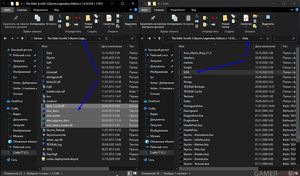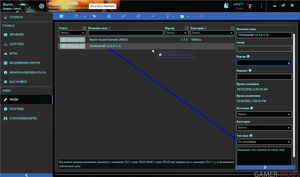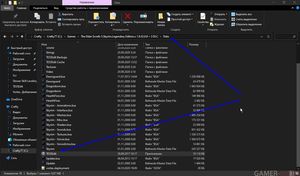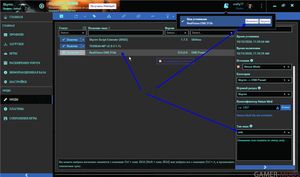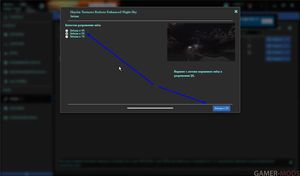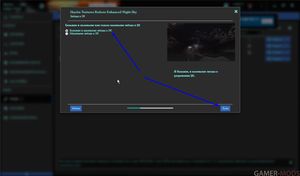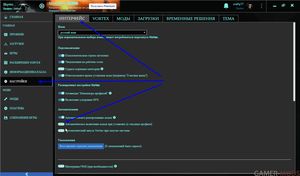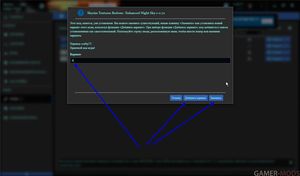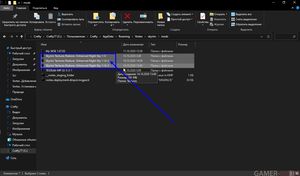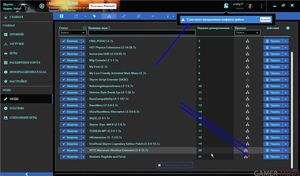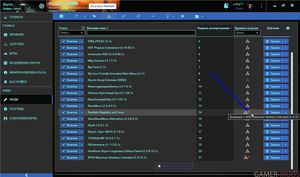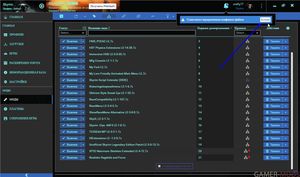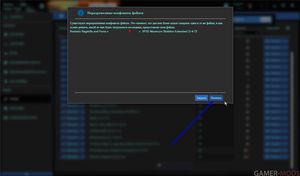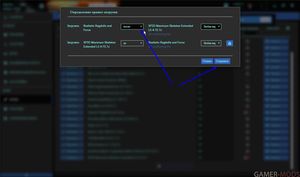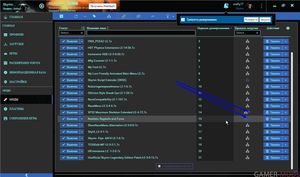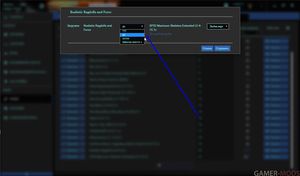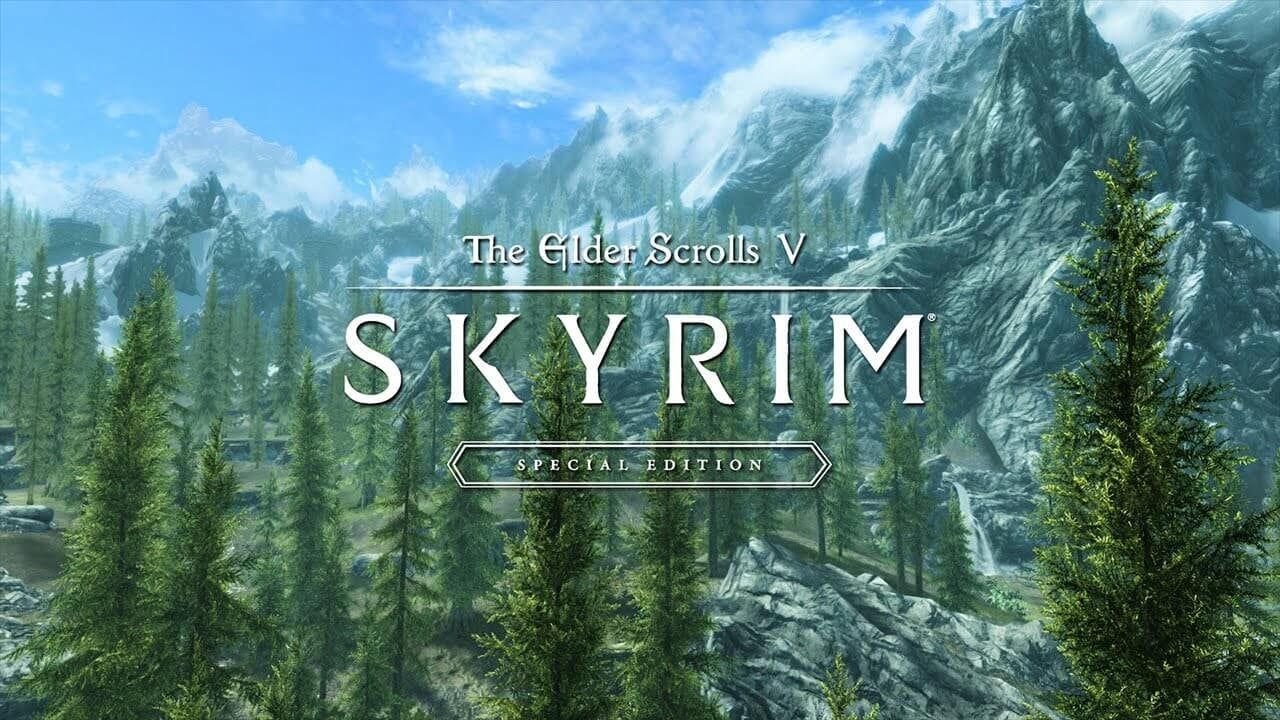Best Answer
lexeo007
,
25 July 2020 — 10:33 am
Bloody Hell, just figured out why i cant find them.. cuz onedrive had copied them and saved them to a separate folder that was causing them to give me the errors even when i reinstalled everything more than once. Also thx to HadToRegister & Pickysaurus for trying to help out.
Go to the full post »
#1

Posted 25 July 2020 — 03:58 am
lexeo007
-
- Premium Member
-
- 65 posts
Regular
Hey guys & gals, I decided to reinstall my Skyrim se again after i kept getting this error I’ve had a similar error once before but not like this.. I decided to do a fresh install so i have no mods or plugins installed and even reinstalled Vortex again. but every time i load vortex i received theses same errors always, btw i don’t have anything installed yet but the error just keeps showing up..
Back to top
#2

HadToRegister
Posted 25 July 2020 — 04:06 am
HadToRegister
-
- Premium Member
-
- 20,207 posts
Awake at stupid o’clock
Hey guys & gals, I decided to reinstall my Skyrim se again after i kept getting this error I’ve had a similar error once before but not like this.. I decided to do a fresh install so i have no mods or plugins installed and even reinstalled Vortex again. but every time i load vortex i received theses same errors always, btw i don’t have anything installed yet but the error just keeps showing up..
From the error message, it says that you’re running the wrong version of Mods with the Version of the Script Extender.
Are you using SKyrim SE mods or accidentally using Skyrim mods?
Have you updated SKSE64?
Back to top
#3

HadToRegister
Posted 25 July 2020 — 04:12 am
HadToRegister
-
- Premium Member
-
- 20,207 posts
Awake at stupid o’clock
OK, after re-reading your OP.
How did you uninstall Vortex and SKyrim SE?
Because it sounds like Vortex is still using your old install, along with Skyrim SE.
So…..when you decided to uninstall Vortex and SKyrim SE
Did you just delete everything without using vortex to PURGE and UNINSTALL the Mods?
Also, did you use Steam to Uninstall SkyRim SE, which would’ve left all of the files, and mods installed with Vortex, still in the folders?
Back to top
#4

lexeo007
Posted 25 July 2020 — 04:14 am
lexeo007
-
- Premium Member
-
- 65 posts
Regular
Yeah i’m using Skyrim SE mods, and i also have the SE build 2.0.17, unless the mods aren’t updated or something, but even when i deleted them the error still shows
Back to top
#5

lexeo007
Posted 25 July 2020 — 04:19 am
lexeo007
-
- Premium Member
-
- 65 posts
Regular
yeah i also purged and uninstalled vortex, i’m currently reinstalling Skyrim atm
Back to top
#6

HadToRegister
Posted 25 July 2020 — 04:53 am
HadToRegister
-
- Premium Member
-
- 20,207 posts
Awake at stupid o’clock
yeah i also purged and uninstalled vortex, i’m currently reinstalling Skyrim atm
Did you uninstall the mods before you uninstalled Vortex?
And when you uninstalled Skyrim, did you make sure that the SKyrim folder was empty?
The reason I ask, is because there’s been quite a few cases where people uninstall everything with Vortex, and then Uninstall their game with Steam, but Steam leaves the Game folder full of stuff it doesn’t know to delete
Back to top
#7

lexeo007
Posted 25 July 2020 — 07:48 am
lexeo007
-
- Premium Member
-
- 65 posts
Regular
yeah i did all that, i still haven’t even made a mod or download folder and as soon as vortex is loaded and i press manage is says that error. idk whats wrong its doing my head in
Back to top
#8

Pickysaurus
Posted 25 July 2020 — 09:37 am
Pickysaurus
-
- Admin
-
- 21,502 posts
Community Manager
The screenshot is fairly clearly showing you that the DLLs with the problem are not managed by Vortex, meaning they’re in your Data\SKSE folder loose
Back to top
#9

lexeo007
Posted 25 July 2020 — 10:33 am
lexeo007
-
- Premium Member
-
- 65 posts
Regular
✓ Best Answer
Bloody Hell, just figured out why i cant find them.. cuz onedrive had copied them and saved them to a separate folder that was causing them to give me the errors even when i reinstalled everything more than once. Also thx to HadToRegister & Pickysaurus for trying to help out.
Back to top
«Ошибка Плагина Script Extender» в программе Vortex может возникать при попытке запустить игру со скриптовым расширением, таким как SKSE (Skyrim Script Extender). Эта ошибка может привести к сбоям игры, поэтому ее важно решить.
Вот подробное руководство, которое поможет вам избавиться от «Ошибка Плагина Script Extender» в программе Vortex:
Шаг 1: Проверьте версию Vortex и SKSE
Первым делом, убедитесь, что у вас установлена последняя версия Vortex и SKSE. Проверьте официальные веб-сайты этих программ и загрузите последние версии, если они доступны.
Шаг 2: Проверьте совместимость модов
Моды, которые вы устанавливаете с помощью Vortex, могут быть несовместимыми с SKSE. Для проверки совместимости модов с помощью SKSE выполните следующие действия:
- Откройте Vortex.
- Перейдите на вкладку «Установленные моды».
- Найдите моды, которые могут вызывать проблемы со скриптовым расширением (например, моды, которые изменяют скрипты игры).
- Нажмите правой кнопкой мыши на моде и выберите «Проверить конфликты».
- В появившемся окне выберите «SKSE» в качестве установленного расширения.
- Если мод совместим с SKSE, отметьте его как совместимый.
Шаг 3: Обновите SKSE
Если у вас уже установлен SKSE, попробуйте обновить его до последней версии. Для этого выполните следующие действия:
- Загрузите последнюю версию SKSE с официального веб-сайта.
- Разархивируйте загруженный файл.
- Скопируйте файлы из архива в папку с установленной игрой.
- Запустите игру через SKSE.
Шаг 4: Проверьте правильность установки SKSE
Убедитесь, что установка SKSE была выполнена правильно. Для этого:
- Откройте Vortex и перейдите на вкладку «Установленные моды».
- Найдите моды, которые зависят от SKSE.
- Удалите эти моды.
- Закройте Vortex.
- Установите SKSE снова, следуя официальной документации.
- После установки SKSE повторно установите все ранее удаленные моды.
Шаг 5: Проверьте целостность игровых файлов
Иногда проблемы с «Ошибка Плагина Script Extender» могут возникать из-за поврежденных игровых файлов. Чтобы проверить целостность игровых файлов, выполните следующие действия:
- Откройте клиент Steam.
- Найдите игру, в которую вы устанавливаете SKSE, и щелкните правой кнопкой мыши.
- Выберите «Свойства» из контекстного меню.
- Перейдите на вкладку «Локальные файлы» и выберите «Проверить целостность файлов игры».
Шаг 6: Проверьте наличие конфликтующих программ
Могут существовать другие программы, которые мешают корректной работе SKSE. Убедитесь, что у вас нет других программ, которые используют и изменяют игровые файлы или вмешиваются в работу SKSE (например, моды созданные сторонними разработчиками).
Шаг 7: Запустите игру через SKSE
Откройте Vortex и запустите игру через SKSE, выбрав соответствующую опцию запуска. Убедитесь, что «Ошибка Плагина Script Extender» больше не появляется и игра работает корректно.
В заключение, избавление от «Ошибка Плагина Script Extender» в Vortex может быть достаточно сложной задачей, но с помощью данного подробного руководства вы сможете решить эту проблему и насладиться игрой без сбоев и ошибок.
Go to skyrimmods
Script extender plugin errors detected!
PC SSE — Help
Load Order: https://pastebin.com/RnLfmd2M
ModWatch (that i’m think I’ve done wrong): https://modwat.ch/u/ItsCaduceus
Hello Skyrim Modding reddit!
I’ve recently had my pc wiped while installing windows onto an SSD, so I’ve more or less had to reinstall Skyrim + my mods onto a completely fresh PC. I’ve reinstalled all the mods I was using before said wipe, but I am now running into a problem with SKSE. It began popping up that there are plugin errors and, after testing zxlice’s potion animations ingame, also realised that every mod included in this screenshot: https://gyazo.com/7d1c045f438be3d16048a3b417f59e46 basically isn’t working.
I have a few theories for why this may be, One being that my Skyrim is installed on what is now my D: drive, whereas .ini files are being installed onto my C: drive. The C: drive wouldn’t be big enough to house skyrim, so I had to install it elsewhere. The other potential problem is that instead of the .ini files being in C://users/[my pc]/documents/my games, it’s instead in a C://users/[my pc]/OneDrive/documents/my games? I’m not certain if either of these are the cause (and i’m even less certain why there is a OneDrive file in the first place), and even if they were I’ve got no idea how to move it so Skyrim / Vortex recognises that I need them to install on my D: drive and not my C: drive.
Any help would be appreciated as I can’t seem to find a fix anywhere, and all Vortex says to do is uninstall the mods and wait for them to be updated, when I know for a fact they all work fine together.
Archived post. New comments cannot be posted and votes cannot be cast.
Опубликовано: 21.09.2023
Кодовая ошибка SKYUI 1 возникает при первом запуске Skyrim Script Extender (SKSE). Этот расширитель скриптов используется для моддинга и является одной из самых полных мод-программ, которые не предназначены для обычного пользователя.
SKSE находится в стадии разработки, поэтому пользователи время от времени сталкиваются с сообщениями об ошибке каждый раз, когда выпускается новое обновление для Skyrim через Steam. Проблема в основном возникает по двум причинам: либо неправильно выполнена установка, либо есть какая-то проблема с исполняемым SKSE64.
Причины кодовой ошибки SKYUI 1 при запуске Skyrim через SKSE?
С ошибкой SKYUI Error Code 1 можно столкнуться по следующим причинам:
- Отсутствуют права администратора. Поскольку SKSE модифицирует установленную игру Skyrim, для выполнения некоторых действий требуется доступ администратора.
- Установка SKSE выполнена неправильно.
Перед применением решений нужно убедиться, что Skyrim обновлен до последней версии в Steam. Кроме того, войдите в систему под учетной записью администратора.
Запуск SKSE64 от имени администратора
Skyrim Script Extender требует доступа администратора для правильной установки. Также при каждом запуске скрипта требуется больше разрешений, чем для обычного пользователя.
Щелкните правой кнопкой мыши на SKSE64 в каталоге установки приложения и выберите пункт Свойства.
На вкладке Совместимость отметьте флажком поле «Запускать эту программу от имени администратора».
Примените изменения на «ОК». Запустите приложение и проверьте, исчезло ли сообщение об кодовой ошибке SKYUI 1.
Правильная установка SKSE
Если не установили SKSE должным образом на компьютере, скорее всего, увидите сообщение об ошибке. Если отсутствуют какие-либо файлы или некоторые модули, программа не сможет запустится. В этом решении рассмотрим, как правильно установить SKSE с помощью двух способов.
Через диспетчер модов
Загрузите SKSE с официального сайта. Затем откройте папку SKSE64_2_00_04 и перейдите в раздел Data, где увидите папку Scripts. Щелкните на ней правой кнопкой мыши и создайте архив. Можно использовать любое программное обеспечение для архивирования, доступное в интернете.
Присвойте имя созданному архиву, например, SKSE64-Scripts, чтобы было легко его распознать.
Теперь нужно установить архив с помощью любого менеджера, который используете для моддинга. Этот метода работает с Vortex, MO2 или WB. Когда придет время обновления, снимите отметку с созданного архива skse64-scripts перед установкой новой версии.
После того как установили архив, нужно сделать ярлык для SKSE64loader.exe и использовать его, чтобы запустить игру.
Пользователи MO2 не столкнуться с какими-либо проблемами, поскольку загрузчик уже распознан в нем. Тем кто использует WB нужно скопировать созданный ярлык в папку Apps, расположенную в каталоге MOPY.
Как установить вручную?
Если не используете менеджер модов, следуйте этому подходу. Здесь скопируем/вставим несколько строк.
Загрузите SKSE с официального сайта. Извлеките содержимое в доступное место. Перейдите в папку SKSE64_2_00_04 и откройте вторую папку SKSE64_2_00_04.
Выделите следующие файлы:
- skse64_1_5_3.dll;
- skse64_loader.exe;
- skse64_steam_loader.dll.
Скопируйте их и вставьте в папку SSE с игрой. По умолчанию эта папка находится в следующей локации:
X:/Steam/SteamApps/Common/Skyrim Special Edition
Где (X) – диск, на котором установлен Steam.
Теперь перейдите к папке Scripts, расположенной внутри SKSE64_2_00_04. Отметьте все файлы .PEX и скопируйте их.
Теперь вставьте в папку Scripts игры. Эта папка расположена по пути:
X:/SteamApps/Common/Skyrim Special Edition/Data/scripts .
Вот это два метода, которые используются для установки SKSE. Однако рекомендуется использовать первый метод с помощью менеджера модов, поскольку он стабильнее и менее подвержен проблемам.
Вы можете использовать skse64 или Skyrim Script Extender 64 для Skyrim Special Edition, чтобы применять моды Skyrim. Это полезный инструмент, но иногда вы получаете сообщение об ошибке через SkyUI «skse64 not working» при загрузке игры. Эта ошибка чаще встречается в более новых версиях Skyrim SKSE64. Игра не может быть загружена с исполняемыми модами, пока пользователь не исправит проблему. Из-за этой ошибки вы можете не получать другие уведомления, такие как обновление SKSE64.
Прежде чем выполнять рекомендуемые действия по устранению неполадок для этой конкретной проблемы, первое, что вам следует сделать, это попытаться перезагрузить компьютер. Это обновит операционную систему, удалит поврежденные временные данные и очень эффективно решит большинство проблем с программным обеспечением.
Есть несколько факторов, которые могут вызвать эту конкретную проблему, от вмешательства антивируса до неисправного мода. Вот рекомендуемые шаги по устранению неполадок вы должны предпринять, чтобы решить эту проблему.
В чем причины ошибки запуска skse64?
В остальной части Skyrim могут играть роль несколько факторов, это зависит от пользователя. Однако мы пытаемся найти некоторые распространенные причины ошибки skse64:
- Брандмауэр Windows: Защитник брандмауэра Windows блокирует разрешения на запуск для skse64. В большинстве случаев skse64 успешно запускается после добавления межсетевого экрана в белый список.
- Сторонние приложения: мы используем множество сторонних антивирусных программ из соображений безопасности. Однако эти приложения вызывают конфликты с другими модами или взломанными приложениями. Если у вас есть стороннее антивирусное программное обеспечение, оно может заблокировать процесс Skyrim Script Extender, идентифицировав его как вредоносное ПО.
- Обновление Skyrim: игра изменяет старую версию Skyrim. Однако, когда мы обновляем нашу текущую игру Skyrim, старый Skse больше не работает с новой моделью Skyrim.
- Неисправная версия мода: возможно, вы пытаетесь использовать в игре мод с ошибками. Попробуйте скачать моды из проверенных источников. Также попробуйте использовать последние версии модов. Разработчики выпускают их после исправления ошибок.
Обновление за июль 2021 года:
Разрешить SKESE64 через брандмауэр Windows
Вы должны разрешить доступ к SKESE6 через брандмауэр вашего ПК. Брандмауэр может мешать SKESE 64, если он не распознает его или обнаруживает, что это не программа или системный файл.
Теперь вы можете проверить, работает ли SKSE64 с игрой Skyrim, такой как The Elder Scrolls V: Skyrim Special Edition, с доступом через брандмауэр.
Авторизуйте Skyrim в своем антивирусном ПО.
- Перейдите в Пуск и щелкните значок Параметры в левой строке меню.
- В окне настроек найдите и выберите «Обновления и безопасность».
- Теперь проверьте левую область в новом окне.
- Найдите Безопасность Windows и щелкните по нему.
- На правой панели окна в разделе Параметры найдите и выберите Защита от вирусов и угроз.
- В открывшемся новом окне нажмите Управление параметрами, выделенными синим цветом на правой панели окна в разделе Параметры защиты от вирусов и угроз.
- Прокрутите вниз, чтобы найти вариант — добавьте или удалите исключение и щелкните по нему. Параметр отображается синим цветом под заголовком «Исключения».
- Теперь используйте указатель мыши, чтобы выбрать кнопку «Добавить исключение», и выберите параметр «Папка» в раскрывающемся меню.
- Теперь добавьте папку Skyrim.
- Сохраните изменения, затем закройте все окна.
- Вернитесь на главный экран и попробуйте запустить игру.
- Проверьте, сохраняется ли проблема с SKSE64.
Отключите неисправные моды
Последний шаг в устранении неполадок — деактивировать все плохие моды, которые может вызвать проблему.
- Запустите The Elder Scrolls V: Skyrim Special Edition и выберите «Моды» в главном меню.
- Найдите в своей библиотеке модов, которые хотите удалить.
- Выберите мод, который хотите удалить, и выберите «Удалить» или «Деактивировать».
Убедитесь, что проблема с Skyrim Script Extender 64 все еще не работает.
У вас проблемы с компьютером? Свяжитесь с нами, используя эту форму. Мы постараемся вам помочь.
CCNA, веб-разработчик, ПК для устранения неполадок
Я компьютерный энтузиаст и практикующий ИТ-специалист. У меня за плечами многолетний опыт работы в области компьютерного программирования, устранения неисправностей и ремонта оборудования. Я специализируюсь на веб-разработке и дизайне баз данных. У меня также есть сертификат CCNA для проектирования сетей и устранения неполадок.
1. Установка и удаление модификаций, программ, инструментов и утилит
Немного о модах для The Elder Scrolls V: Skyrim
В данный период переустанавливаю свой The Elder Scrolls V: Skyrim Legendary Edition, потому и этот маленький мануал по работе с Vortex
будет основан именно на этой игре.
Все модификации для The Elder Scrolls V: Skyrim можно условно разделить на три типа:
— моды, по умолчанию устанавливающиеся в папку Data;
— графические модификации ENB, файлы которых устанавливаются в корневую директорию игры;
— программы, инструменты и утилиты, файлы которых устанавливаются как в корневую директорию игры, так и в игровую папку Data.
В отличие от других менеджеров модов, Vortex поддерживает установку программ, инструментов и утилит для работы с игрой и возможность управления ими.
Ввиду того, что в последние версии Vortex интегрировано информационное сообщение об актуальности установки Skyrim Script Extender (SKSE)
,
а для очистки грязных правок в .esm файлах игры нам понадобится TES5Edit
,
мы и начнем с третьего типа.
Немного лирики
Давайте рассмотрим принцип установки модов через Vortex.
Как работает этот менеджер?
Vortex позволяет устанавливать двумя способами.
Из скачанных архивов, размещенных на вашем компьютере и непосредственно со страницы мода, размещенного на сайте, поддерживающем мета-сервер для установки через этот менеджер. Например, nexusmods
.
В этом случае, архив мода скачивается в директорию Vortex по пути Ваш компьютер/Ваш диск/Пользователи/Имя пользователя/AppData/Roaming/Vortex/downloads/skyrim и в менеджере отображается на вкладке «Загрузки»
.
Процесс установки модов происходит в два этапа:
Во время первого, когда вы нажимаете клавишу «Установить» (из архива или из загруженных файлов), мод устанавливается в собственную
директорию Vortex по пути Ваш компьютер/Ваш диск/Пользователи/Имя пользователя/AppData/Roaming/Vortex/skyrim.
Процесс разархивации и размещения мода в каталоге менеджера называется «Развертыванием». Развертывание в директории Vortex происходит при
каждой установке/удалении или включении/отключении модов.
Мод просто размещается в директории Vortex и не привносит свой функционал в игру.
Во время второго, когда вы нажимаете клавишу «Включить», мод устанавливается в директорию игры.
1.1 Установка программ, инструментов и утилит из скачанных архивов
Я, как и большинство наших пользователей, предпочитаю скачивать и устанавливать модификации с русскоязычных сайтов (за редким исключением) и редко пользуюсь установкой через «Загрузки».
Давайте установим Skyrim Script Extender (SKSE).
У меня, как раз, есть перепакованный архив этого расширителя скриптов с добавленными в него файлом skse.ini и файлами от Safety Load, который, для корректной работы, должен установиться как в корневую директорию игры, так и в игровую папку Data.
Переходим на вкладку «Моды» в левой навигационной панели.
Тут, мы можем, установить мод, используя функцию на верхней панели инструментов «Установить из архива» по указанному пути или просто перетащить нужный архив в раскрывающееся загрузочное поле в нижней части вкладки «Моды»
.
Действия в обоих случаях, практически идентичны, за исключением некоторых отличий в интерфейсе.
Нажимаем клавишу «Установить из архива» на верхней панели инструментов, выбираем наш архив со Skyrim Script Extender и жмем «Открыть»
.
Менеджер начинает установку SKSE в свою директорию
.
После окончания установки мода в директорию менеджера, нам остается лишь включить его для последующей установки в игру
.
Но тут есть маленький, но очень важный нюанс.
В данном случае, с установкой SKSE, Vortex корректно идентифицирует тип мода и устанавливает его в нужные папки директории игры
.
При установке других программ (TES5Edit, Creation Kit или BodySlide and Outfit Studio) идентификация типа мода происходит некорректно,
менеджер устанавливает программы, используя тип мода «По умолчанию», пытаясь запихать их в вашу игровую папку Data
.
Дабы избежать этого «неприятного» момента, мы, после установки программы или утилиты в директорию Vortex, но до нажатия клавиши «Включить», дважды кликаем по строке с программой левой кнопкой мыши и в информационном окне об установленной модификации, появившемся в правой части экрана, ручками изменяем «Тип мода» на «dinput» — это, как раз, тип для всех программ, утилит и инструментов, файлы которых устанавливаются как в корневую директорию игры, так и в игровую папку Data
.
После изменения «Типа мода» смело нажимаем «Включить»
и наша программа технично и корректно устанавливается в директорию игры
В15.
1.2 Установка ENB и обычных модификаций
При установке ENB через Vortex мы используем «старую схему», как и при установке программ, инструментов и утилит.
То есть, после установки ENB в директорию Vortex, но до нажатия клавиши «Включить», дважды кликаем по строке с модом левой кнопкой мыши и в информационном окне об установленной модификации, появившемся в правой части экрана, ручками изменяем «Тип мода» на «enb» и нажимаем клавишу «Включить» для его установки в игру
.
С установкой модов типа «По умолчанию», которые устанавливаются непосредственно в игровую папку Data все еще проще.
Нажимаете клавишу «Установить из архива» или просто перетаскиваете нужный архив в раскрывающееся загрузочное поле, расположенное
в нижней части вкладки «Моды» и включаете мод, устанавливая его в директорию игры
.
Если мод имеет вариативность установки с помощью fomod, то тут просто следуем подсказкам в установщике и, отмечая нужные позиции устанавливаем мод в директорию менеджера
,
а затем включаем его, устанавливая в директорию игры.
В этих случаях, Vortex автоматически определяет «Тип мода» и устанавливает их в вашу игровую папку Data.
Если вы уже установили все необходимые программы и инструменты, и все последующие моды, выбранные вами, будут устанавливаться
непосредственно в игровую папку Data, можно в настройках менеджера активировать функцию автоматического включения модов после развертывания
.
1.3 Установка нескольких вариантов одного мода
Вы можете установить несколько вариантов одной модификации.
Например, если мод имеет текстуры в разрешениях 1024х1024, 2048х2048 и 4096х4096, и вам необходимо проверить коим образом они выглядят в игре или использовать одни для постоянной игры, а другие для создания скриншотов.
Допустим, мы имеем установленный мод Skyrim Textures Redone- Enhanced Night Sky-1-0 с разрешением текстур в качестве 1024х1024 и нам необходимо иметь еще один вариант этого мода с разрешением текстур в 4096х4096
В22.
Мы просто устанавливаем его повторно через «Установить из архива».
Vortex сканирует ранее установленные моды и выдает предупреждение о том, что такой мод уже установлен, предлагая либо заменить его, нажав клавишу «Заменить» или установить новый вариант этого мода, используя функцию «Добавить вариант»
В23.
При выборе функции «Добавить вариант» мод добавится в список установленных как самостоятельный, и вы сможете по необходимости переключаться между установленными вариантами
В24.
В информационном поле о моде (с правой стороны экрана) вы можете добавить свои заметки по каждому из вариантов
В25.
Все варианты одного мода устанавливаются в директорию менеджера по пути Ваш компьютер/Ваш диск/Пользователи/Имя пользователя/AppData/Roaming/Vortex/skyrim/mods и имеют приписку с вашим названием варианта мода
В26.
1.4 Разрешение конфликтов файлов при установке модов
Иногда, при установке некоторых модификаций в игру, имеющих в своих архивах одинаковые и открытые файлы (не запакованные в BSA архивы) meshes, textures, scripts и т.д. возникают конфликты файлов.
При ручной установке модов или их установке через Nexus Mod Manager, мы либо соглашаемся на замену уже установленных на новые, либо пропускаем и не перезаписываем их.
В обоих случаях, именно последние, установленные файлы отображаются в игре или оказывают на нее свое влияние.
Принцип работы Vortex, примерно тот же — последний загружаемый игрой мод или его отдельные файлы имеют больший приоритет.
Но в отличие от ручной установки модов или их установки через Nexus Mod Manager, Vortex формирует порядок загрузки файлов модов согласно созданным вами «Правилам загрузки», которые, при необходимости, можно переопределить в любое время, без переустановки модификаций с конфликтующими файлами.
Теперь, то же, что написано выше, но чуть подробнее, по русски и с картинками.
1.4.1 Разрешение конфликтов файлов на уровне «целых» модификаций
Допустим, (для примера) мы имеем уже установленный мод XP32 Maximum Skeleton Extended (XPMSE) и нам необходимо установить в игру Realistic Ragdolls and Force.
Оба мода, в своих архивах, имеют одинаковые meshes файлы skeleton. nif и при установке будут перезаписывать друг друга.
После установки мода Realistic Ragdolls and Force в игру Vortex выдаст предупреждение о наличии конфликтующих файлов, а в колонке «Правила загрузки», напротив каждого из конфликтующих модов появятся иконки ввиде красных «Молний»
В27.
Наведя курсор мыши на иконку с «Молнией» можно предварительно посмотреть с файлами какого мода произошел конфликт
В28.
В поле предупреждения нажимаем клавишу «Больше»
В29
и в информационном окне «Неразрешенных конфликты файлов» нажимаем «Показать»
В30.
После чего, в появившемся окне «Определение правил загрузки», создаем правило порядка загрузки этих модов игрой
В31
и нажимаем клавишу «Сохранить».
С созданным нами правилом, файлы из мода Realistic Ragdolls and Force будут загружаться в игру последними, перезаписывая ранее установленные файлы из мода XP32 Maximum Skeleton Extended (XPMSE) и именно они будут использоваться игрой.
При этом, иконки с красной «Молнией» изменят свой цвет
В32 ,
говоря тем самым, что существовавший конфликт файлов установленных модов успешно разрешен.
Теперь, в любое время, вы можете нажать на иконку «Молнии» и переопределить порядок загрузки всех конфликтующих файлов, при необходимости
В33.
Прежде всего стоит уяснить сразу, что моды для простой версии скайрима не годятся для специального издания (далее SE) без обработки в редакторе игры, потому стоит искать данные моды в специальных разделах сайтов, посвященных этому. И я не стану тут рассматривать добавление плагинов из мастерской стима, это очень ограниченный вариант для очень не требовательных игроков, но если вы не из таких, то это написано для вас. Также я не стал рассматривать другие мод менеджеры, а взял, на мой взгляд, самый продвинутый и популярный на сегодняшний день.
С чего стоит начать.
1. Это установка чистой стим версии Skyrim SE (за другие говорить не буду)
2. Это регистрация на Nexus.
3. Скачивание и установка Vortex Mod Manager. Данный менеджер модов будет вашим основным инструментом для модификации скайрима. В отличии от предшественника «NNM», данный менеджер сильно продвинулся и теперь не просто вслепую ставит все что вы в него впихнете, но и проверяет что вы там ставите, показывает конфликты и аккуратно предлагает вам их решить, например, указать очередь загрузки, если какие-то файлы либо перезаписывают друг друга, либо ставятся последовательно, однако этим он не ограничивается.
Запустите менеджер и авторизуйтесь в нем так же, как и на сайте «Нексуса», это необходимо что бы все что вы выбрали на том же сайте и указали для скачивания с помощью мод менеджера сразу же бралось под управления этим самым менеджером и попадало в список загрузок. Управление им интуитивно понятное, а подсказки в основном меню помогут вам сориентироваться. Там также есть видеогайд на английском для ознакомления с менеджером. Прежде всего стоит скачать русификацию на менеджер, для этого выберете в настройках русский язык и он сам его скачает и установит (да-да, он все сделает сам).
Далее вам понадобится настроить этот мод менеджер, выполнив не сложные манипуляции помимо вышеописанных, например, в настройках указать куда будут скачиваться файлы и куда будут размещаться модификации, это важно, особенно если у вас не слишком много свободного места на каком из дисков, по умолчанию он будет пихать все в пользовательские документы на системном диске, а учитывая что сборка может быстро перевалить через пару десятков гигабайт и насчитывать больше сотни, а то и двух сотен подключаемых плагинов, то это может стать проблемой. Однако менеджер сделан умными людьми и после смены папки, даже если вы перекинули директорию на другой диск, он аккуратненько сам перенесет туда все что вы наставили.
На «Панели управления» «Вортекса» будут проделываться все остальные настройки, это:
А) Выбор игры для модифицирования, в нашем случае это Skyrim SE.
Б) Установка дополнительных приложений и функций, которые будут взаимодействовать с менеджером, о них я дальше и расскажу.
Первым что надо сделать это установить не простой, а 64-битный расширитель скриптов SKSE64. Найдите на странице сверху слева «Current SE build» и скачайте «zip» архив с последней версией. Распаковав архив скопируйте содержимые файлы и папки в корневую директорию игры (Steam\steamapps\common\Skyrim Special Edition). На этом установка расширителя скриптов по сути завершена и теперь ваш скайрим должен всегда запускаться через «skse64_loader.exe» который вы недавно скопировали, а для упрощения этого дела в панельке инструментов «Вортекса» есть набор иконок рядом с плашкой игры, вы можете или выбрать подходящий, но пустой инструмент или создать новый и указать путь до него до этого самого нового запускающего файла, затем нажав там же на флажок он станет автоматически запускаться с этого файла, а не через стандартный лаунчер.Так же стоит сразу скачать фиксы для этого самого расширителя скриптов и расширить уже его возможности, а их надо скачать уже набралась целая пачка, вот несколько особо полезных:
Первым среди них надо скачать фикс расширителя — SSE Engine Fixes (skse64 plugin) Он состоит из двух частей, первый можно скачать и поставить Вортексом, для скачивания мод менеджером просто нажимаете на «Mod Manager Download», затем будет выбор типа скачивания если у вас премиум то будет быстрее, после чего автоматом запустится загрузка в вашем «Вортексе». По завершении загрузки в разделе «Моды» в вортексе будет синим помечен этот файл, просто нажмите на эту синюю иконку что бы он установился, затем выше справа будет уведомления что все готово и прям там же щелкните что бы он включился, по той же схеме будут скачиваться или просто устанавливаться все моды.
Вторую часть вручную после скачивания и распаковки нужно закинуть в корневую папку игры с заменой файлов, не уверен почему так, но раз пишут в инструкции что делать менеджером это не надо, значит не надо. Там качать надо вручную не перепутайте иконки.
Далее идет (SKSE64) Havok Fix. Этот фикс физического движка, нужен что бы снять ограничение игры на 60 кадров в секунду и решить проблему привязки фпс ко всем действиям внутри игры.
С основными все.
Далее стоит поставить утилиту для упорядочивания, оптимизации и выявления проблем среди всего что вы будете ставить в игру — LOOT — Load Order Optimisation Tool, скачивается вручную и ставится как отдельная утилита среди программ, после установки, укажите в вортексе на панели инструментов путь к EXE файлу программы. Основная функция этой программы для вас будет оптимизация всего что вы поставили для корректного запуска, т.е. перед запуском игры из вортекса, вы запускаете «LOOT», он проверяет чего вы там наставили и если не выдает ошибок, то все в порядке, закрывайте его и запускайте игру.
При установке модов может возникнуть ситуация, когда требуется решить конфликт между файлами, это будет отражено в сообщениях вортекса, вам надо решить в каком порядке запускать конфликтующие файлы, например, ситуация, вы скачали крупный мод на замену всей растительности в игре на более высокое качество, но потом нашли мод, который заменяет какие-нибудь отдельные цветы или деревья в игре на еще более крутые. При нажатии на всплывающее сообщение о конфликте, выберете очередь запуска, например, крупный мод, стоит указать как запускающий до (Before) второго мода, или второй указать как «после» (After) и это решит конфликт, после чего появится синее предложение расположить файлы по-новому, после размещения конфликт будет решен, такое часто встречается когда вы скачиваете сначала мод в оригинале, потом ставите на него или перевод или какой-нибудь патч совместимости с другими модами, если он идет отдельно.
Теперь стоит поговорить про ручное добавление в Вортекс модов скачанных с других сайтов или просто скачанных с нексуса вручную. Нет ничего проще просто перетаскиваете архив с модом на изображение большой папки, расположенное в нижней части окошка вортекса (на вкладках «загрузка» и «моды»), после чего находите его в списке модов, он будут помечен синим и так же устанавливаете, как только что скачанный, простым нажатием, а затем активацией, можно конечно и через меню указывать путь, но так быстрей и проще. Но тут стоит обратить внимание на архив, внимательно читайте описание установки к каждому моду или плагину, на станице откуда вы берете этот мод (обычно это не относится к нексусу, там или установка через менеджер или ручная), в архиве может содержаться несколько вариантов мода и если в нем нет папки «FOMOD» с инструкциями для автоматической установки, то Вортекс не сможет определить, что из этого надо ставить, обычно он сам разберется куда какие папки и файлы надо закинуть из архива, даже если там есть лишняя вкладка, но если присутствует в архиве несколько вариантов мода и без инструкций для менеджера, то могут возникнуть проблемы, обычно такое бывает в некоторых старых модах 16-18 годов, которые давно не обновлялись. Еще частенько некоторые сайты практикуют запихивание своей рекламы в виде ссылки на страницу или текстового файла, приглашающего на сайт в архивы с модом. Так-то они безвредны, но если с такого сайта скачать несколько модов и ставить их через вортекс, могут начаться лишние проблемы, т.к. эти файлы в архивах все одинаковые и вортекс начинает это воспринимать как конфликт, ибо файлы одинаковые с одинаковыми названиями и вам придется делать лишние телодвижения для устранения этих конфликтов, проще сразу заглянуть в архив и если там что-то такое есть, то распаковав вручную и выкинув это, снова запаковать (7zip или винраром) и уже после этого добавить в нексус для установки. Только делайте это если вы точно уверены, что это просто рекламный мусор, а не часть мода, т.к. если присутствует папка с инструкциями для автоматической установки («FOMOD») тестовый файл может использоваться для этого.
Из того что еще стоит в обязательном порядке поствить это SkyUI и расширения на него, которые так же можно найти на нексусе, достаточно указать в их поисковике название мода, для которого ищется что-либо, как он выдаст целый список, в котором почти наверняка будет нужное, таким же образом можно искать те же переведенные на русский плагины. К модам стоит внимательно смотреть требования, т.к. для многих модов требуются другие моды и расширения на них, например вы часто будете встречать в требованиях неофициальный патч для скайрима и дополнительные скриптовые библиотеки расширителя скриптов, обычно это указывается в требованиях к моду и даже дают ссылки.
Так же стоит обращать внимание на то, когда последний раз обновлялся мод. Обычно на нексусе самые последние версии, но я периодически сталкивался с ситуациями, когда на нексусе нет перевода, или мод давно не обновлялся, а на отечественных модостроительных площадках есть и перевод и еще патч от другого человека исправляющий косяки оригинала, так что следует и этот фактор учитывать, сравнивайте версии.
Еще хотелось бы написать про улучшенную скелетную анимацию, с которой вам придется столкнуться, если вы решите ставить в игру новых спутников или перекраивать всех персонажей на более симпатичных. Тут вам понадобится программа Fores New Idles in Skyrim SE — FNIS SE, она нужна что бы подгонять всю анимацию добавленную разными модами под игровые реалии, созданные другими модами. Например, новыми скелетными анимациями персонажей, животных и даже болтающейся на воде лодке. Эту программу нужно так же будет закрепить в вортексе среди инструментов, она будет часто синхронизировать уже то что есть в игре с новыми элементами, а например добавив «новые скелеты» для анимаций можно так же на странице модов вортекса вверху установить какие правила для автоматического применения будут работать что бы каждый раз не тыкать в открывающемся меню FNIS на синхронизацию, это все в «Настройки FNIS», поставить галочку если вы установили скелетики типа «XP32 Maximum Skeleton Extended» .
Далее хочется пару слов сказать про порядок установки модификаций, дабы немного упростить жизнь.
Начать следует с крупных модификаций, если таковые будут ставиться, например, перекраивающие всю флору\фауну, оружие\доспехи\одежду, персонажей, ландшафт, города, освещение, погоду и тд, т.е. моды которые затрагивают почти все определенные аспекты.
Затем ставить крупные сюжетные дополнения или квесты, а уже после ставить спутников, дома, и все остальное, это избавит вас от некоторых проблем с конфликтами, в вортексе вы все более мелкое сможете просто загружать после крупных, затрагивающих множество вещей модов, заменяя таким образом лишь малые его части тем что вам нужно.
Так же с патчами совместимостей, которые или идут в установщике модов или отдельным файлом. Если в установщике, то вортекс сам установит нужные галочки во время инсталяции мода (если вы не меняли название этих модов от оригинального, это важно), или вручную, если вы уверены что у вас установлен уже определенный мод, но галочку автоматом не поставил инсталятор, такое очень редко бывает, т.к. обычно никто названия не меняет. Если патч идет отдельным файлом, следует устанавливать после мода и если случается конфликт, то указывать что бы этот патч запускался после основного мода.
В заключении дам ссылки на ресурсы помимо нексуса где можно найти моды, нередко это те же самые моды что и на нексусе, но есть и множество оригинальных —
Gamer-mods Tes-game Modgames и Tesall
Для начала следует установить программу, которая позволит быстро ставить и удалять данные модификации, хотя если вы любитель мазохизма, вы можете ставить все в ручную и смаковать каждый момент, для всех остальных подойдет Vortex (замена морально устаревшего NNM) — он позволит в пару кликов ставить и удалять плагины, не беспокоясь о том, что какой-то из них внесет непоправимые изменения в игру, от которых не избавиться без переустановки самой игры. Программа при синхронизации с сайтом автоматом скачивает те файлы что вы кликаете как установку с помощью мод менеджера на самом сайте, так же можно закидывать вручную скачанные моды из меню или в нижней части закинуть архив с модом (перетащив на значок папки, это наиболее простой способ), распаковывать не надо, если он уже готовый запакован, однако некоторые архивы содержат в себе вариации модов, которые менеджер не всегда может корректно установить (если не содержит папки «FOMOD» с правилами автоматической установки для мод менеджера), там придется ручками поработать, все моды желательно просматривать что там в архиве и удалять лишний хлам, вроде ссылок на ресурс откуда он взят (на нексусе их не пихают в архивы) и всякие описания не имеющие уникального названия, в противном случае будут конфликты при автоматической установке других модов с точно такими же файлами внутри (например взятых с одного стороннего сайта).
Следом стоит поставить Wrye Bash, лично я использую эту программу для мониторинга работоспособности модификаций, выявления конфликтных плагинов и иных неисправностей, благодаря этой программке можно смотреть какой из ваших плагинов вызывает сбой игры, или просто посмотреть что именно не хватает плагину для нормальной работы, так же выявить конфликты плагинов. Хоть эта программа и не является обязательной, ставить ее я всячески рекомендую. Обычно я запускаю параллельно NNM, и ставя моды проверяю нет ли каких-то неисправностей, изменения вносятся динамически, т.е. если вы с помощью NMM добавили какой-то плагин в игру, он будет сразу же показан в списке этой программы..
Далее обязательный для установки расширитель внутриигровых скриптов, он же — SKSE — Skyrim Script Extender, необходим для работы большинства существующих плагинов. Вещь архиважная, потому ставить обязательно.
Теперь идут несколько модулей к самому SKSE, их так же следует установить:
1. SSME — Skyrim Startup Memory Editor — фикс, который расширяет изначальную память при старте игры, предотвращая краши в некоторых ситуациях. ВАЖНО! В отличии от остальных модов, этот ставится непосредственно в корневую папку игры, а не в «Data»! Распакуйте и закиньте в папку с игрой вручную. Не перепутайте! Единственный такой мод в данной подборке.
2. SKSE Russian Helper — исправляет работу функций SetDisplayName, SetName и GetName со строковыми переменными, добавляя поддержку кириллицы.
Данные функции используются в модах, дающих возможность переименования объектов, а также в модах, динамически формирующих названия различных предметов.
3. Исправление для русской версии TES V — восстанавливает читаемые имена файлов сохранений, облегчает переименование зачарованных предметов, а также исправляет обработку кириллицы в консоли и отображение русского имени игрока в различных внутриигровых записках (это исправление вступит в силу с началом новой игры, либо вам потребуется переименовать существующего персонажа с уже установленным исправлением).
Ну и вишенкой на тортике будет HIALGO BOOST — эта штучка, запущенная вместе с игрой, позволяет увеличить fps даже в сложных случаях с установкой тяжелых графических модификаций типа ENB, так же показывает вверху экрана текущий fps и задействованность программы. ENB я в подборку запихивать не стал, это уже на ваш личный вкус, но вот есть плагины улучшающие освещение и дабы избежать некоторого падения производительности до некомфортного (на не самых быстрых компах), эта программа как раз придется вам по вкусу. Кстати она работает не только со Скайримом. Однако следует отметить, что чудес, вроде увеличения на 100% производительности — ждать не стоит, в нормальных условиях он может добавить до 5-10 fps и сделать экшен составляющую намного более комфортной без рывков, например.
Далее пойдут сами плагины, для удобства я их разделил на категории.
Прежде всего стоит поставить SkyUI — плагин, который меняет интерфейс взаимодействия с инвентарем на более удобный для PC пользователей, одновременно этот плагин позволит внутри игры управлять многими другими плагинами через главное меню игры.
Skyrim Special Edition.
Что мешает работе SKSE64?
Мы исследовали этот вопрос и разработали полное руководство по решениям, которые, как сообщалось, решали проблему для большинства пользователей. Кроме того, мы рассмотрели причины, из-за которых возникла ошибка, и некоторые из наиболее распространенных причин перечислены ниже.
- Брандмауэр: В некоторых случаях брандмауэр Windows блокирует определенные элементы игры от установления контакта с серверами, что приводит к невозможности правильного запуска игры.
- Антивирус / Защитник Windows: В некоторых случаях установленный на вашем компьютере Защитник Windows или антивирус блокирует запуск skse64 или игры. Защитник или Антивирус как ложная тревога могут обнаружить приложение как опасное и, следовательно, вызвать его остановку.
- Обновления: Если игра обновляется, старый расширитель скриптов Skyrim больше не работает с обновленной игрой, потому что версия игры и приложение skse64 должны быть одинаковыми, чтобы они могли работать вместе. Поэтому вы можете обновить SKSE или откатить версию игры.
- Неисправные Моды: Вполне возможно, что определенный мод может вызвать проблемы с игрой. Обычно, если игра обновляет старые моды, они не работают. Разработчики Модов обычно выпускают более новые версии Модов после обновления игры.
Теперь, когда у вас есть общее представление о природе проблемы, мы перейдем к ее решению. Тем не менее, рекомендуется попытаться реализовать эти решения в указанном порядке, чтобы ни одно из них не конфликтовало друг с другом.
Решение 1. Предоставление доступа в брандмауэре.
В некоторых случаях брандмауэр Windows блокирует определенные элементы игры от установления контакта с серверами, что приводит к невозможности правильного запуска игры. Поэтому на этом этапе мы собираемся добавить исключение для игры в брандмауэр Windows.
Решение 2. Разрешение Skyrim через Защитника Windows / Антивирус.
В некоторых случаях установленный на вашем компьютере Защитник Windows или антивирус блокирует запуск skse64 или игры. Защитник Windows или Антивирус как ложная тревога могут обнаружить приложение как опасное и, следовательно, вызвать его остановку. Поэтому на этом этапе мы собираемся добавить исключение в Защитник Windows. Для которого:
Решение 3: откат версии игры.
Если игра обновляется, skse64 не работает с новой обновленной игрой. Обычно skse64 также получает обновление от своих разработчиков, но если это еще не сделано, вы можете попытаться откатить версию игры. Для этого:
Решение 4. Отключение неисправных модов.
Возможно, что определенный модификация может быть причиной проблемы с игрой. Обычно, если игра обновления старший Модификации не Работа в теме. Разработчики модов обычно релиз новее версии Модификации после игра обновления. Поэтому убедитесь, что все Модификации являются обновленный до их последних версий. Также, запрещать любой модов которые вызывая проблемы с игрой и чьи обновления иметь не еще был вышел.
Читайте также:
- Опель астра h ошибка 148204
- Ошибка вольво 3f91 реле топливного насоса
- Obd2 сброс ошибки airbag
- Альфа ромео ошибка коробки
- Как снять ошибки фольксваген тигуан
Опубликовано: 28.01.2023
Кодовая ошибка SKYUI 1 возникает при первом запуске Skyrim Script Extender (SKSE). Этот расширитель скриптов используется для моддинга и является одной из самых полных мод-программ, которые не предназначены для обычного пользователя.
SKSE находится в стадии разработки, поэтому пользователи время от времени сталкиваются с сообщениями об ошибке каждый раз, когда выпускается новое обновление для Skyrim через Steam. Проблема в основном возникает по двум причинам: либо неправильно выполнена установка, либо есть какая-то проблема с исполняемым SKSE64.
Причины кодовой ошибки SKYUI 1 при запуске Skyrim через SKSE?
С ошибкой SKYUI Error Code 1 можно столкнуться по следующим причинам:
- Отсутствуют права администратора. Поскольку SKSE модифицирует установленную игру Skyrim, для выполнения некоторых действий требуется доступ администратора.
- Установка SKSE выполнена неправильно.
Перед применением решений нужно убедиться, что Skyrim обновлен до последней версии в Steam. Кроме того, войдите в систему под учетной записью администратора.
Запуск SKSE64 от имени администратора
Skyrim Script Extender требует доступа администратора для правильной установки. Также при каждом запуске скрипта требуется больше разрешений, чем для обычного пользователя.
Щелкните правой кнопкой мыши на SKSE64 в каталоге установки приложения и выберите пункт Свойства.
На вкладке Совместимость отметьте флажком поле «Запускать эту программу от имени администратора».
Примените изменения на «ОК». Запустите приложение и проверьте, исчезло ли сообщение об кодовой ошибке SKYUI 1.
Правильная установка SKSE
Если не установили SKSE должным образом на компьютере, скорее всего, увидите сообщение об ошибке. Если отсутствуют какие-либо файлы или некоторые модули, программа не сможет запустится. В этом решении рассмотрим, как правильно установить SKSE с помощью двух способов.
Через диспетчер модов
Загрузите SKSE с официального сайта. Затем откройте папку SKSE64_2_00_04 и перейдите в раздел Data, где увидите папку Scripts. Щелкните на ней правой кнопкой мыши и создайте архив. Можно использовать любое программное обеспечение для архивирования, доступное в интернете.
Присвойте имя созданному архиву, например, SKSE64-Scripts, чтобы было легко его распознать.
Теперь нужно установить архив с помощью любого менеджера, который используете для моддинга. Этот метода работает с Vortex, MO2 или WB. Когда придет время обновления, снимите отметку с созданного архива skse64-scripts перед установкой новой версии.
После того как установили архив, нужно сделать ярлык для SKSE64loader.exe и использовать его, чтобы запустить игру.
Пользователи MO2 не столкнуться с какими-либо проблемами, поскольку загрузчик уже распознан в нем. Тем кто использует WB нужно скопировать созданный ярлык в папку Apps, расположенную в каталоге MOPY.
Как установить вручную?
Если не используете менеджер модов, следуйте этому подходу. Здесь скопируем/вставим несколько строк.
Загрузите SKSE с официального сайта. Извлеките содержимое в доступное место. Перейдите в папку SKSE64_2_00_04 и откройте вторую папку SKSE64_2_00_04.
Выделите следующие файлы:
- skse64_1_5_3.dll;
- skse64_loader.exe;
- skse64_steam_loader.dll.
Скопируйте их и вставьте в папку SSE с игрой. По умолчанию эта папка находится в следующей локации:
X:/Steam/SteamApps/Common/Skyrim Special Edition
Где (X) – диск, на котором установлен Steam.
Теперь перейдите к папке Scripts, расположенной внутри SKSE64_2_00_04. Отметьте все файлы .PEX и скопируйте их.
Теперь вставьте в папку Scripts игры. Эта папка расположена по пути:
X:/SteamApps/Common/Skyrim Special Edition/Data/scripts .
Вот это два метода, которые используются для установки SKSE. Однако рекомендуется использовать первый метод с помощью менеджера модов, поскольку он стабильнее и менее подвержен проблемам.
Вы можете использовать skse64 или Skyrim Script Extender 64 для Skyrim Special Edition, чтобы применять моды Skyrim. Это полезный инструмент, но иногда вы получаете сообщение об ошибке через SkyUI «skse64 not working» при загрузке игры. Эта ошибка чаще встречается в более новых версиях Skyrim SKSE64. Игра не может быть загружена с исполняемыми модами, пока пользователь не исправит проблему. Из-за этой ошибки вы можете не получать другие уведомления, такие как обновление SKSE64.
Прежде чем выполнять рекомендуемые действия по устранению неполадок для этой конкретной проблемы, первое, что вам следует сделать, это попытаться перезагрузить компьютер. Это обновит операционную систему, удалит поврежденные временные данные и очень эффективно решит большинство проблем с программным обеспечением.
Есть несколько факторов, которые могут вызвать эту конкретную проблему, от вмешательства антивируса до неисправного мода. Вот рекомендуемые шаги по устранению неполадок вы должны предпринять, чтобы решить эту проблему.
В чем причины ошибки запуска skse64?
В остальной части Skyrim могут играть роль несколько факторов, это зависит от пользователя. Однако мы пытаемся найти некоторые распространенные причины ошибки skse64:
- Брандмауэр Windows: Защитник брандмауэра Windows блокирует разрешения на запуск для skse64. В большинстве случаев skse64 успешно запускается после добавления межсетевого экрана в белый список.
- Сторонние приложения: мы используем множество сторонних антивирусных программ из соображений безопасности. Однако эти приложения вызывают конфликты с другими модами или взломанными приложениями. Если у вас есть стороннее антивирусное программное обеспечение, оно может заблокировать процесс Skyrim Script Extender, идентифицировав его как вредоносное ПО.
- Обновление Skyrim: игра изменяет старую версию Skyrim. Однако, когда мы обновляем нашу текущую игру Skyrim, старый Skse больше не работает с новой моделью Skyrim.
- Неисправная версия мода: возможно, вы пытаетесь использовать в игре мод с ошибками. Попробуйте скачать моды из проверенных источников. Также попробуйте использовать последние версии модов. Разработчики выпускают их после исправления ошибок.
Обновление за июль 2021 года:
Разрешить SKESE64 через брандмауэр Windows
Вы должны разрешить доступ к SKESE6 через брандмауэр вашего ПК. Брандмауэр может мешать SKESE 64, если он не распознает его или обнаруживает, что это не программа или системный файл.
Теперь вы можете проверить, работает ли SKSE64 с игрой Skyrim, такой как The Elder Scrolls V: Skyrim Special Edition, с доступом через брандмауэр.
Авторизуйте Skyrim в своем антивирусном ПО.
- Перейдите в Пуск и щелкните значок Параметры в левой строке меню.
- В окне настроек найдите и выберите «Обновления и безопасность».
- Теперь проверьте левую область в новом окне.
- Найдите Безопасность Windows и щелкните по нему.
- На правой панели окна в разделе Параметры найдите и выберите Защита от вирусов и угроз.
- В открывшемся новом окне нажмите Управление параметрами, выделенными синим цветом на правой панели окна в разделе Параметры защиты от вирусов и угроз.
- Прокрутите вниз, чтобы найти вариант — добавьте или удалите исключение и щелкните по нему. Параметр отображается синим цветом под заголовком «Исключения».
- Теперь используйте указатель мыши, чтобы выбрать кнопку «Добавить исключение», и выберите параметр «Папка» в раскрывающемся меню.
- Теперь добавьте папку Skyrim.
- Сохраните изменения, затем закройте все окна.
- Вернитесь на главный экран и попробуйте запустить игру.
- Проверьте, сохраняется ли проблема с SKSE64.
Отключите неисправные моды
Последний шаг в устранении неполадок — деактивировать все плохие моды, которые может вызвать проблему.
- Запустите The Elder Scrolls V: Skyrim Special Edition и выберите «Моды» в главном меню.
- Найдите в своей библиотеке модов, которые хотите удалить.
- Выберите мод, который хотите удалить, и выберите «Удалить» или «Деактивировать».
Убедитесь, что проблема с Skyrim Script Extender 64 все еще не работает.
У вас проблемы с компьютером? Свяжитесь с нами, используя эту форму. Мы постараемся вам помочь.
CCNA, веб-разработчик, ПК для устранения неполадок
Я компьютерный энтузиаст и практикующий ИТ-специалист. У меня за плечами многолетний опыт работы в области компьютерного программирования, устранения неисправностей и ремонта оборудования. Я специализируюсь на веб-разработке и дизайне баз данных. У меня также есть сертификат CCNA для проектирования сетей и устранения неполадок.
1. Установка и удаление модификаций, программ, инструментов и утилит
Немного о модах для The Elder Scrolls V: Skyrim
В данный период переустанавливаю свой The Elder Scrolls V: Skyrim Legendary Edition, потому и этот маленький мануал по работе с Vortex
будет основан именно на этой игре.
Все модификации для The Elder Scrolls V: Skyrim можно условно разделить на три типа:
— моды, по умолчанию устанавливающиеся в папку Data;
— графические модификации ENB, файлы которых устанавливаются в корневую директорию игры;
— программы, инструменты и утилиты, файлы которых устанавливаются как в корневую директорию игры, так и в игровую папку Data.
В отличие от других менеджеров модов, Vortex поддерживает установку программ, инструментов и утилит для работы с игрой и возможность управления ими.
Ввиду того, что в последние версии Vortex интегрировано информационное сообщение об актуальности установки Skyrim Script Extender (SKSE)
,
а для очистки грязных правок в .esm файлах игры нам понадобится TES5Edit
,
мы и начнем с третьего типа.
Немного лирики
Давайте рассмотрим принцип установки модов через Vortex.
Как работает этот менеджер?
Vortex позволяет устанавливать двумя способами.
Из скачанных архивов, размещенных на вашем компьютере и непосредственно со страницы мода, размещенного на сайте, поддерживающем мета-сервер для установки через этот менеджер. Например, nexusmods
.
В этом случае, архив мода скачивается в директорию Vortex по пути Ваш компьютер/Ваш диск/Пользователи/Имя пользователя/AppData/Roaming/Vortex/downloads/skyrim и в менеджере отображается на вкладке «Загрузки»
.
Процесс установки модов происходит в два этапа:
Во время первого, когда вы нажимаете клавишу «Установить» (из архива или из загруженных файлов), мод устанавливается в собственную
директорию Vortex по пути Ваш компьютер/Ваш диск/Пользователи/Имя пользователя/AppData/Roaming/Vortex/skyrim.
Процесс разархивации и размещения мода в каталоге менеджера называется «Развертыванием». Развертывание в директории Vortex происходит при
каждой установке/удалении или включении/отключении модов.
Мод просто размещается в директории Vortex и не привносит свой функционал в игру.
Во время второго, когда вы нажимаете клавишу «Включить», мод устанавливается в директорию игры.
1.1 Установка программ, инструментов и утилит из скачанных архивов
Я, как и большинство наших пользователей, предпочитаю скачивать и устанавливать модификации с русскоязычных сайтов (за редким исключением) и редко пользуюсь установкой через «Загрузки».
Давайте установим Skyrim Script Extender (SKSE).
У меня, как раз, есть перепакованный архив этого расширителя скриптов с добавленными в него файлом skse.ini и файлами от Safety Load, который, для корректной работы, должен установиться как в корневую директорию игры, так и в игровую папку Data.
Переходим на вкладку «Моды» в левой навигационной панели.
Тут, мы можем, установить мод, используя функцию на верхней панели инструментов «Установить из архива» по указанному пути или просто перетащить нужный архив в раскрывающееся загрузочное поле в нижней части вкладки «Моды»
.
Действия в обоих случаях, практически идентичны, за исключением некоторых отличий в интерфейсе.
Нажимаем клавишу «Установить из архива» на верхней панели инструментов, выбираем наш архив со Skyrim Script Extender и жмем «Открыть»
.
Менеджер начинает установку SKSE в свою директорию
.
После окончания установки мода в директорию менеджера, нам остается лишь включить его для последующей установки в игру
.
Но тут есть маленький, но очень важный нюанс.
В данном случае, с установкой SKSE, Vortex корректно идентифицирует тип мода и устанавливает его в нужные папки директории игры
.
При установке других программ (TES5Edit, Creation Kit или BodySlide and Outfit Studio) идентификация типа мода происходит некорректно,
менеджер устанавливает программы, используя тип мода «По умолчанию», пытаясь запихать их в вашу игровую папку Data
.
Дабы избежать этого «неприятного» момента, мы, после установки программы или утилиты в директорию Vortex, но до нажатия клавиши «Включить», дважды кликаем по строке с программой левой кнопкой мыши и в информационном окне об установленной модификации, появившемся в правой части экрана, ручками изменяем «Тип мода» на «dinput» — это, как раз, тип для всех программ, утилит и инструментов, файлы которых устанавливаются как в корневую директорию игры, так и в игровую папку Data
.
После изменения «Типа мода» смело нажимаем «Включить»
и наша программа технично и корректно устанавливается в директорию игры
В15.
1.2 Установка ENB и обычных модификаций
При установке ENB через Vortex мы используем «старую схему», как и при установке программ, инструментов и утилит.
То есть, после установки ENB в директорию Vortex, но до нажатия клавиши «Включить», дважды кликаем по строке с модом левой кнопкой мыши и в информационном окне об установленной модификации, появившемся в правой части экрана, ручками изменяем «Тип мода» на «enb» и нажимаем клавишу «Включить» для его установки в игру
.
С установкой модов типа «По умолчанию», которые устанавливаются непосредственно в игровую папку Data все еще проще.
Нажимаете клавишу «Установить из архива» или просто перетаскиваете нужный архив в раскрывающееся загрузочное поле, расположенное
в нижней части вкладки «Моды» и включаете мод, устанавливая его в директорию игры
.
Если мод имеет вариативность установки с помощью fomod, то тут просто следуем подсказкам в установщике и, отмечая нужные позиции устанавливаем мод в директорию менеджера
,
а затем включаем его, устанавливая в директорию игры.
В этих случаях, Vortex автоматически определяет «Тип мода» и устанавливает их в вашу игровую папку Data.
Если вы уже установили все необходимые программы и инструменты, и все последующие моды, выбранные вами, будут устанавливаться
непосредственно в игровую папку Data, можно в настройках менеджера активировать функцию автоматического включения модов после развертывания
.
1.3 Установка нескольких вариантов одного мода
Вы можете установить несколько вариантов одной модификации.
Например, если мод имеет текстуры в разрешениях 1024х1024, 2048х2048 и 4096х4096, и вам необходимо проверить коим образом они выглядят в игре или использовать одни для постоянной игры, а другие для создания скриншотов.
Допустим, мы имеем установленный мод Skyrim Textures Redone- Enhanced Night Sky-1-0 с разрешением текстур в качестве 1024х1024 и нам необходимо иметь еще один вариант этого мода с разрешением текстур в 4096х4096
В22.
Мы просто устанавливаем его повторно через «Установить из архива».
Vortex сканирует ранее установленные моды и выдает предупреждение о том, что такой мод уже установлен, предлагая либо заменить его, нажав клавишу «Заменить» или установить новый вариант этого мода, используя функцию «Добавить вариант»
В23.
При выборе функции «Добавить вариант» мод добавится в список установленных как самостоятельный, и вы сможете по необходимости переключаться между установленными вариантами
В24.
В информационном поле о моде (с правой стороны экрана) вы можете добавить свои заметки по каждому из вариантов
В25.
Все варианты одного мода устанавливаются в директорию менеджера по пути Ваш компьютер/Ваш диск/Пользователи/Имя пользователя/AppData/Roaming/Vortex/skyrim/mods и имеют приписку с вашим названием варианта мода
В26.
1.4 Разрешение конфликтов файлов при установке модов
Иногда, при установке некоторых модификаций в игру, имеющих в своих архивах одинаковые и открытые файлы (не запакованные в BSA архивы) meshes, textures, scripts и т.д. возникают конфликты файлов.
При ручной установке модов или их установке через Nexus Mod Manager, мы либо соглашаемся на замену уже установленных на новые, либо пропускаем и не перезаписываем их.
В обоих случаях, именно последние, установленные файлы отображаются в игре или оказывают на нее свое влияние.
Принцип работы Vortex, примерно тот же — последний загружаемый игрой мод или его отдельные файлы имеют больший приоритет.
Но в отличие от ручной установки модов или их установки через Nexus Mod Manager, Vortex формирует порядок загрузки файлов модов согласно созданным вами «Правилам загрузки», которые, при необходимости, можно переопределить в любое время, без переустановки модификаций с конфликтующими файлами.
Теперь, то же, что написано выше, но чуть подробнее, по русски и с картинками.
1.4.1 Разрешение конфликтов файлов на уровне «целых» модификаций
Допустим, (для примера) мы имеем уже установленный мод XP32 Maximum Skeleton Extended (XPMSE) и нам необходимо установить в игру Realistic Ragdolls and Force.
Оба мода, в своих архивах, имеют одинаковые meshes файлы skeleton. nif и при установке будут перезаписывать друг друга.
После установки мода Realistic Ragdolls and Force в игру Vortex выдаст предупреждение о наличии конфликтующих файлов, а в колонке «Правила загрузки», напротив каждого из конфликтующих модов появятся иконки ввиде красных «Молний»
В27.
Наведя курсор мыши на иконку с «Молнией» можно предварительно посмотреть с файлами какого мода произошел конфликт
В28.
В поле предупреждения нажимаем клавишу «Больше»
В29
и в информационном окне «Неразрешенных конфликты файлов» нажимаем «Показать»
В30.
После чего, в появившемся окне «Определение правил загрузки», создаем правило порядка загрузки этих модов игрой
В31
и нажимаем клавишу «Сохранить».
С созданным нами правилом, файлы из мода Realistic Ragdolls and Force будут загружаться в игру последними, перезаписывая ранее установленные файлы из мода XP32 Maximum Skeleton Extended (XPMSE) и именно они будут использоваться игрой.
При этом, иконки с красной «Молнией» изменят свой цвет
В32 ,
говоря тем самым, что существовавший конфликт файлов установленных модов успешно разрешен.
Теперь, в любое время, вы можете нажать на иконку «Молнии» и переопределить порядок загрузки всех конфликтующих файлов, при необходимости
В33.
Прежде всего стоит уяснить сразу, что моды для простой версии скайрима не годятся для специального издания (далее SE) без обработки в редакторе игры, потому стоит искать данные моды в специальных разделах сайтов, посвященных этому. И я не стану тут рассматривать добавление плагинов из мастерской стима, это очень ограниченный вариант для очень не требовательных игроков, но если вы не из таких, то это написано для вас. Также я не стал рассматривать другие мод менеджеры, а взял, на мой взгляд, самый продвинутый и популярный на сегодняшний день.
С чего стоит начать.
1. Это установка чистой стим версии Skyrim SE (за другие говорить не буду)
2. Это регистрация на Nexus.
3. Скачивание и установка Vortex Mod Manager. Данный менеджер модов будет вашим основным инструментом для модификации скайрима. В отличии от предшественника «NNM», данный менеджер сильно продвинулся и теперь не просто вслепую ставит все что вы в него впихнете, но и проверяет что вы там ставите, показывает конфликты и аккуратно предлагает вам их решить, например, указать очередь загрузки, если какие-то файлы либо перезаписывают друг друга, либо ставятся последовательно, однако этим он не ограничивается.
Запустите менеджер и авторизуйтесь в нем так же, как и на сайте «Нексуса», это необходимо что бы все что вы выбрали на том же сайте и указали для скачивания с помощью мод менеджера сразу же бралось под управления этим самым менеджером и попадало в список загрузок. Управление им интуитивно понятное, а подсказки в основном меню помогут вам сориентироваться. Там также есть видеогайд на английском для ознакомления с менеджером. Прежде всего стоит скачать русификацию на менеджер, для этого выберете в настройках русский язык и он сам его скачает и установит (да-да, он все сделает сам).
Далее вам понадобится настроить этот мод менеджер, выполнив не сложные манипуляции помимо вышеописанных, например, в настройках указать куда будут скачиваться файлы и куда будут размещаться модификации, это важно, особенно если у вас не слишком много свободного места на каком из дисков, по умолчанию он будет пихать все в пользовательские документы на системном диске, а учитывая что сборка может быстро перевалить через пару десятков гигабайт и насчитывать больше сотни, а то и двух сотен подключаемых плагинов, то это может стать проблемой. Однако менеджер сделан умными людьми и после смены папки, даже если вы перекинули директорию на другой диск, он аккуратненько сам перенесет туда все что вы наставили.
На «Панели управления» «Вортекса» будут проделываться все остальные настройки, это:
А) Выбор игры для модифицирования, в нашем случае это Skyrim SE.
Б) Установка дополнительных приложений и функций, которые будут взаимодействовать с менеджером, о них я дальше и расскажу.
Первым что надо сделать это установить не простой, а 64-битный расширитель скриптов SKSE64. Найдите на странице сверху слева «Current SE build» и скачайте «zip» архив с последней версией. Распаковав архив скопируйте содержимые файлы и папки в корневую директорию игры (SteamsteamappscommonSkyrim Special Edition). На этом установка расширителя скриптов по сути завершена и теперь ваш скайрим должен всегда запускаться через «skse64_loader.exe» который вы недавно скопировали, а для упрощения этого дела в панельке инструментов «Вортекса» есть набор иконок рядом с плашкой игры, вы можете или выбрать подходящий, но пустой инструмент или создать новый и указать путь до него до этого самого нового запускающего файла, затем нажав там же на флажок он станет автоматически запускаться с этого файла, а не через стандартный лаунчер.Так же стоит сразу скачать фиксы для этого самого расширителя скриптов и расширить уже его возможности, а их надо скачать уже набралась целая пачка, вот несколько особо полезных:
Первым среди них надо скачать фикс расширителя — SSE Engine Fixes (skse64 plugin) Он состоит из двух частей, первый можно скачать и поставить Вортексом, для скачивания мод менеджером просто нажимаете на «Mod Manager Download», затем будет выбор типа скачивания если у вас премиум то будет быстрее, после чего автоматом запустится загрузка в вашем «Вортексе». По завершении загрузки в разделе «Моды» в вортексе будет синим помечен этот файл, просто нажмите на эту синюю иконку что бы он установился, затем выше справа будет уведомления что все готово и прям там же щелкните что бы он включился, по той же схеме будут скачиваться или просто устанавливаться все моды.
Вторую часть вручную после скачивания и распаковки нужно закинуть в корневую папку игры с заменой файлов, не уверен почему так, но раз пишут в инструкции что делать менеджером это не надо, значит не надо. Там качать надо вручную не перепутайте иконки.
Далее идет (SKSE64) Havok Fix. Этот фикс физического движка, нужен что бы снять ограничение игры на 60 кадров в секунду и решить проблему привязки фпс ко всем действиям внутри игры.
С основными все.
Далее стоит поставить утилиту для упорядочивания, оптимизации и выявления проблем среди всего что вы будете ставить в игру — LOOT — Load Order Optimisation Tool, скачивается вручную и ставится как отдельная утилита среди программ, после установки, укажите в вортексе на панели инструментов путь к EXE файлу программы. Основная функция этой программы для вас будет оптимизация всего что вы поставили для корректного запуска, т.е. перед запуском игры из вортекса, вы запускаете «LOOT», он проверяет чего вы там наставили и если не выдает ошибок, то все в порядке, закрывайте его и запускайте игру.
При установке модов может возникнуть ситуация, когда требуется решить конфликт между файлами, это будет отражено в сообщениях вортекса, вам надо решить в каком порядке запускать конфликтующие файлы, например, ситуация, вы скачали крупный мод на замену всей растительности в игре на более высокое качество, но потом нашли мод, который заменяет какие-нибудь отдельные цветы или деревья в игре на еще более крутые. При нажатии на всплывающее сообщение о конфликте, выберете очередь запуска, например, крупный мод, стоит указать как запускающий до (Before) второго мода, или второй указать как «после» (After) и это решит конфликт, после чего появится синее предложение расположить файлы по-новому, после размещения конфликт будет решен, такое часто встречается когда вы скачиваете сначала мод в оригинале, потом ставите на него или перевод или какой-нибудь патч совместимости с другими модами, если он идет отдельно.
Теперь стоит поговорить про ручное добавление в Вортекс модов скачанных с других сайтов или просто скачанных с нексуса вручную. Нет ничего проще просто перетаскиваете архив с модом на изображение большой папки, расположенное в нижней части окошка вортекса (на вкладках «загрузка» и «моды»), после чего находите его в списке модов, он будут помечен синим и так же устанавливаете, как только что скачанный, простым нажатием, а затем активацией, можно конечно и через меню указывать путь, но так быстрей и проще. Но тут стоит обратить внимание на архив, внимательно читайте описание установки к каждому моду или плагину, на станице откуда вы берете этот мод (обычно это не относится к нексусу, там или установка через менеджер или ручная), в архиве может содержаться несколько вариантов мода и если в нем нет папки «FOMOD» с инструкциями для автоматической установки, то Вортекс не сможет определить, что из этого надо ставить, обычно он сам разберется куда какие папки и файлы надо закинуть из архива, даже если там есть лишняя вкладка, но если присутствует в архиве несколько вариантов мода и без инструкций для менеджера, то могут возникнуть проблемы, обычно такое бывает в некоторых старых модах 16-18 годов, которые давно не обновлялись. Еще частенько некоторые сайты практикуют запихивание своей рекламы в виде ссылки на страницу или текстового файла, приглашающего на сайт в архивы с модом. Так-то они безвредны, но если с такого сайта скачать несколько модов и ставить их через вортекс, могут начаться лишние проблемы, т.к. эти файлы в архивах все одинаковые и вортекс начинает это воспринимать как конфликт, ибо файлы одинаковые с одинаковыми названиями и вам придется делать лишние телодвижения для устранения этих конфликтов, проще сразу заглянуть в архив и если там что-то такое есть, то распаковав вручную и выкинув это, снова запаковать (7zip или винраром) и уже после этого добавить в нексус для установки. Только делайте это если вы точно уверены, что это просто рекламный мусор, а не часть мода, т.к. если присутствует папка с инструкциями для автоматической установки («FOMOD») тестовый файл может использоваться для этого.
Из того что еще стоит в обязательном порядке поствить это SkyUI и расширения на него, которые так же можно найти на нексусе, достаточно указать в их поисковике название мода, для которого ищется что-либо, как он выдаст целый список, в котором почти наверняка будет нужное, таким же образом можно искать те же переведенные на русский плагины. К модам стоит внимательно смотреть требования, т.к. для многих модов требуются другие моды и расширения на них, например вы часто будете встречать в требованиях неофициальный патч для скайрима и дополнительные скриптовые библиотеки расширителя скриптов, обычно это указывается в требованиях к моду и даже дают ссылки.
Так же стоит обращать внимание на то, когда последний раз обновлялся мод. Обычно на нексусе самые последние версии, но я периодически сталкивался с ситуациями, когда на нексусе нет перевода, или мод давно не обновлялся, а на отечественных модостроительных площадках есть и перевод и еще патч от другого человека исправляющий косяки оригинала, так что следует и этот фактор учитывать, сравнивайте версии.
Еще хотелось бы написать про улучшенную скелетную анимацию, с которой вам придется столкнуться, если вы решите ставить в игру новых спутников или перекраивать всех персонажей на более симпатичных. Тут вам понадобится программа Fores New Idles in Skyrim SE — FNIS SE, она нужна что бы подгонять всю анимацию добавленную разными модами под игровые реалии, созданные другими модами. Например, новыми скелетными анимациями персонажей, животных и даже болтающейся на воде лодке. Эту программу нужно так же будет закрепить в вортексе среди инструментов, она будет часто синхронизировать уже то что есть в игре с новыми элементами, а например добавив «новые скелеты» для анимаций можно так же на странице модов вортекса вверху установить какие правила для автоматического применения будут работать что бы каждый раз не тыкать в открывающемся меню FNIS на синхронизацию, это все в «Настройки FNIS», поставить галочку если вы установили скелетики типа «XP32 Maximum Skeleton Extended» .
Далее хочется пару слов сказать про порядок установки модификаций, дабы немного упростить жизнь.
Начать следует с крупных модификаций, если таковые будут ставиться, например, перекраивающие всю флоруфауну, оружиедоспехиодежду, персонажей, ландшафт, города, освещение, погоду и тд, т.е. моды которые затрагивают почти все определенные аспекты.
Затем ставить крупные сюжетные дополнения или квесты, а уже после ставить спутников, дома, и все остальное, это избавит вас от некоторых проблем с конфликтами, в вортексе вы все более мелкое сможете просто загружать после крупных, затрагивающих множество вещей модов, заменяя таким образом лишь малые его части тем что вам нужно.
Так же с патчами совместимостей, которые или идут в установщике модов или отдельным файлом. Если в установщике, то вортекс сам установит нужные галочки во время инсталяции мода (если вы не меняли название этих модов от оригинального, это важно), или вручную, если вы уверены что у вас установлен уже определенный мод, но галочку автоматом не поставил инсталятор, такое очень редко бывает, т.к. обычно никто названия не меняет. Если патч идет отдельным файлом, следует устанавливать после мода и если случается конфликт, то указывать что бы этот патч запускался после основного мода.
В заключении дам ссылки на ресурсы помимо нексуса где можно найти моды, нередко это те же самые моды что и на нексусе, но есть и множество оригинальных —
Gamer-mods Tes-game Modgames и Tesall
Для начала следует установить программу, которая позволит быстро ставить и удалять данные модификации, хотя если вы любитель мазохизма, вы можете ставить все в ручную и смаковать каждый момент, для всех остальных подойдет Vortex (замена морально устаревшего NNM) — он позволит в пару кликов ставить и удалять плагины, не беспокоясь о том, что какой-то из них внесет непоправимые изменения в игру, от которых не избавиться без переустановки самой игры. Программа при синхронизации с сайтом автоматом скачивает те файлы что вы кликаете как установку с помощью мод менеджера на самом сайте, так же можно закидывать вручную скачанные моды из меню или в нижней части закинуть архив с модом (перетащив на значок папки, это наиболее простой способ), распаковывать не надо, если он уже готовый запакован, однако некоторые архивы содержат в себе вариации модов, которые менеджер не всегда может корректно установить (если не содержит папки «FOMOD» с правилами автоматической установки для мод менеджера), там придется ручками поработать, все моды желательно просматривать что там в архиве и удалять лишний хлам, вроде ссылок на ресурс откуда он взят (на нексусе их не пихают в архивы) и всякие описания не имеющие уникального названия, в противном случае будут конфликты при автоматической установке других модов с точно такими же файлами внутри (например взятых с одного стороннего сайта).
Следом стоит поставить Wrye Bash, лично я использую эту программу для мониторинга работоспособности модификаций, выявления конфликтных плагинов и иных неисправностей, благодаря этой программке можно смотреть какой из ваших плагинов вызывает сбой игры, или просто посмотреть что именно не хватает плагину для нормальной работы, так же выявить конфликты плагинов. Хоть эта программа и не является обязательной, ставить ее я всячески рекомендую. Обычно я запускаю параллельно NNM, и ставя моды проверяю нет ли каких-то неисправностей, изменения вносятся динамически, т.е. если вы с помощью NMM добавили какой-то плагин в игру, он будет сразу же показан в списке этой программы..
Далее обязательный для установки расширитель внутриигровых скриптов, он же — SKSE — Skyrim Script Extender, необходим для работы большинства существующих плагинов. Вещь архиважная, потому ставить обязательно.
Теперь идут несколько модулей к самому SKSE, их так же следует установить:
1. SSME — Skyrim Startup Memory Editor — фикс, который расширяет изначальную память при старте игры, предотвращая краши в некоторых ситуациях. ВАЖНО! В отличии от остальных модов, этот ставится непосредственно в корневую папку игры, а не в «Data»! Распакуйте и закиньте в папку с игрой вручную. Не перепутайте! Единственный такой мод в данной подборке.
2. SKSE Russian Helper — исправляет работу функций SetDisplayName, SetName и GetName со строковыми переменными, добавляя поддержку кириллицы.
Данные функции используются в модах, дающих возможность переименования объектов, а также в модах, динамически формирующих названия различных предметов.
3. Исправление для русской версии TES V — восстанавливает читаемые имена файлов сохранений, облегчает переименование зачарованных предметов, а также исправляет обработку кириллицы в консоли и отображение русского имени игрока в различных внутриигровых записках (это исправление вступит в силу с началом новой игры, либо вам потребуется переименовать существующего персонажа с уже установленным исправлением).
Ну и вишенкой на тортике будет HIALGO BOOST — эта штучка, запущенная вместе с игрой, позволяет увеличить fps даже в сложных случаях с установкой тяжелых графических модификаций типа ENB, так же показывает вверху экрана текущий fps и задействованность программы. ENB я в подборку запихивать не стал, это уже на ваш личный вкус, но вот есть плагины улучшающие освещение и дабы избежать некоторого падения производительности до некомфортного (на не самых быстрых компах), эта программа как раз придется вам по вкусу. Кстати она работает не только со Скайримом. Однако следует отметить, что чудес, вроде увеличения на 100% производительности — ждать не стоит, в нормальных условиях он может добавить до 5-10 fps и сделать экшен составляющую намного более комфортной без рывков, например.
Далее пойдут сами плагины, для удобства я их разделил на категории.
Прежде всего стоит поставить SkyUI — плагин, который меняет интерфейс взаимодействия с инвентарем на более удобный для PC пользователей, одновременно этот плагин позволит внутри игры управлять многими другими плагинами через главное меню игры.
Skyrim Special Edition.
Что мешает работе SKSE64?
Мы исследовали этот вопрос и разработали полное руководство по решениям, которые, как сообщалось, решали проблему для большинства пользователей. Кроме того, мы рассмотрели причины, из-за которых возникла ошибка, и некоторые из наиболее распространенных причин перечислены ниже.
- Брандмауэр: В некоторых случаях брандмауэр Windows блокирует определенные элементы игры от установления контакта с серверами, что приводит к невозможности правильного запуска игры.
- Антивирус / Защитник Windows: В некоторых случаях установленный на вашем компьютере Защитник Windows или антивирус блокирует запуск skse64 или игры. Защитник или Антивирус как ложная тревога могут обнаружить приложение как опасное и, следовательно, вызвать его остановку.
- Обновления: Если игра обновляется, старый расширитель скриптов Skyrim больше не работает с обновленной игрой, потому что версия игры и приложение skse64 должны быть одинаковыми, чтобы они могли работать вместе. Поэтому вы можете обновить SKSE или откатить версию игры.
- Неисправные Моды: Вполне возможно, что определенный мод может вызвать проблемы с игрой. Обычно, если игра обновляет старые моды, они не работают. Разработчики Модов обычно выпускают более новые версии Модов после обновления игры.
Теперь, когда у вас есть общее представление о природе проблемы, мы перейдем к ее решению. Тем не менее, рекомендуется попытаться реализовать эти решения в указанном порядке, чтобы ни одно из них не конфликтовало друг с другом.
Решение 1. Предоставление доступа в брандмауэре.
В некоторых случаях брандмауэр Windows блокирует определенные элементы игры от установления контакта с серверами, что приводит к невозможности правильного запуска игры. Поэтому на этом этапе мы собираемся добавить исключение для игры в брандмауэр Windows.
Решение 2. Разрешение Skyrim через Защитника Windows / Антивирус.
В некоторых случаях установленный на вашем компьютере Защитник Windows или антивирус блокирует запуск skse64 или игры. Защитник Windows или Антивирус как ложная тревога могут обнаружить приложение как опасное и, следовательно, вызвать его остановку. Поэтому на этом этапе мы собираемся добавить исключение в Защитник Windows. Для которого:
Решение 3: откат версии игры.
Если игра обновляется, skse64 не работает с новой обновленной игрой. Обычно skse64 также получает обновление от своих разработчиков, но если это еще не сделано, вы можете попытаться откатить версию игры. Для этого:
Решение 4. Отключение неисправных модов.
Возможно, что определенный модификация может быть причиной проблемы с игрой. Обычно, если игра обновления старший Модификации не Работа в теме. Разработчики модов обычно релиз новее версии Модификации после игра обновления. Поэтому убедитесь, что все Модификации являются обновленный до их последних версий. Также, запрещать любой модов которые вызывая проблемы с игрой и чьи обновления иметь не еще был вышел.
Читайте также:
- Опель астра h ошибка 148204
- Ошибка вольво 3f91 реле топливного насоса
- Obd2 сброс ошибки airbag
- Альфа ромео ошибка коробки
- Как снять ошибки фольксваген тигуан





 Back to top
Back to top